Sesi Olmayan Bir MP4 Dosyasını Düzeltme: 3 Uygulanabilir Çözüm
Gerçekten de, bir video izlemek bize çok fazla eğlence, bilgi ve çok daha fazla duygu getirebilir. Ancak tüm bunlara rağmen, MP4 dosyanızın aniden sesinin kesilmesi sinir bozucu ve rahatsız edici olabilir. Kullanıcılar genellikle videoyu izlemekten vazgeçerler, ancak gerçek şu ki, videoyu sesli izleyerek geçirdiğiniz zamanı kaydedip tekrar eski halinize dönmenin kendi başınıza yapabileceğiniz yollar var. MP4 dosyalarında genellikle ses yokturHerkesin her an yaşayabileceği yaygın bir sorun olan . Kaliteli izleme deneyimine geri dönmenize yardımcı olmak için, video ses sorunlarının nedenlerini inceleyecek, bunları düzeltmek için üç yöntem gösterecek ve gelecekte benzer sorunlarla karşılaşmamanız için ipuçları sağlayacak bu makaleyi okuyun.
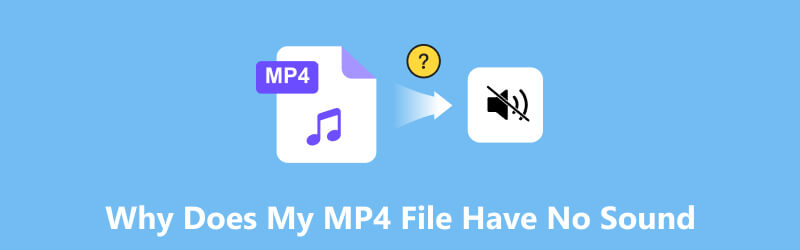
- REHBER LİSTESİ
- Bölüm 1. MP4 Dosyalarının Sesi Olmamasının Nedeni Nedir?
- Bölüm 2. MP4 Ses Yok Sorununu Düzeltmenin 3 Yolu
- Bölüm 3. MP4 Dosyalarının Hasar Görmesini Önleme İpuçları
- Bölüm 4. MP4 Dosyalarında Neden Ses Yok Hakkında SSS
Bölüm 1. MP4 Dosyalarının Sesi Olmamasının Nedeni Nedir?
MP4 Dosyalarında Ses Yok, bir kişi video oynatmaya çalıştığında ve videonun sesi çalmadığında veya ses düzgün çalıştığında sık karşılaşılan bir sorundur. Bu tür bir sorunun ortaya çıkması birçok faktörden kaynaklanabilir veya tetiklenebilir. Sorunun nedenini belirlemek için, sorunun yaygın temel nedenlerinden bazılarını listeledik.
• Video dosyası bozuk.
• Cihazınızın medya oynatıcısı bozulmuş.
• MP4 dosyası cihazınızın desteklemediği bir ses biçimi kullanıyor.
• Cihaz sessizdeydi.
• Videoda hiç ses bulunmamaktadır.
Bölüm 2. MP4 Ses Yok Sorununu Düzeltmenin 3 Yolu
1. Video Onarım Aracının Kullanımı
Ses sorunu olmayan bir video dosyasıyla uğraşırken yapılacak en önemli şeylerden biri, MP4 dosyasının ses bölümünü bile onarma özelliğine sahip bir video onarım aracı kullanmaktır. Neyse ki, ArkThinker Video Onarımı Araç, bu sorunu çözmeyi başardı. Bir MP4 dosyasında hem görüntü hem de ses bir arada bulunduğundan, bu araç başlangıçta sesli olan ancak aniden sesi kaybeden videoları (video bozulduğu veya cihaz video dosyasını desteklemediği için vb.) onarmayı sağlar. Bir video dosyasının sesinin kaybolmasına sebep olan ne olursa olsun, bir onarım aracı kullanmak sesi hızla geri kazanmanıza yardımcı olabilir.
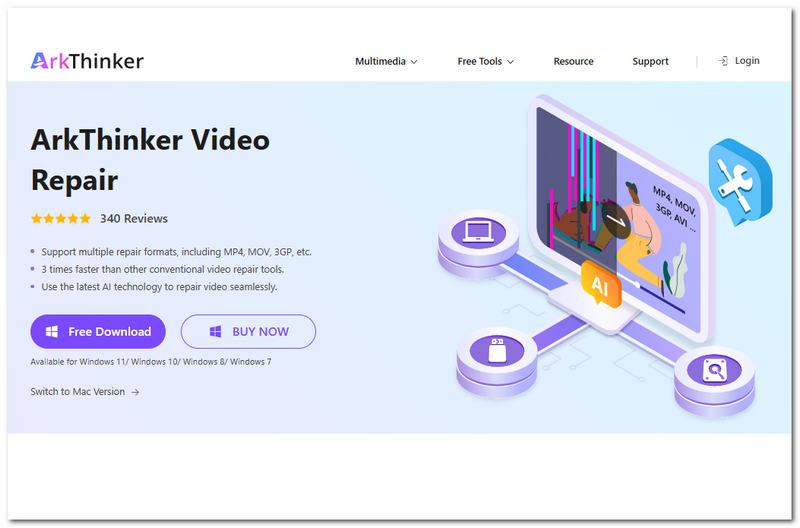
Ana Özellikler
• Çeşitli video ve ses dosyası formatlarıyla geniş bir uyumluluk yelpazesine sahiptir, örneğin: MKV, MXF, MTS vb.
• Daha hızlı işlem yapan bir video ve ses onarım aracı.
• Daha hassas ve gelişmiş onarımlar için yapay zeka teknolojisini entegre eder.
• Video dosya dönüştürücü olarak kullanılabilir.
• Hem bozuk video hem de ses dosyalarını düzeltme yeteneğine sahiptir.
• Güvenli ve kullanımı kolaydır.
• Cihazda hafiflik.
ArkThinker Video Onarımını Kullanma Adımları
İndirip yükleyin ArkThinker Video Onarımı Bilgisayarınızdaki yazılım (Mac veya Windows).
Aracı kurduktan sonra açın ve ana arayüzünde iki video dosyası yükleme alanı göreceksiniz. Bozuk videonuzu yüklemek için Turuncu + alanına, örnek video dosyanızı yüklemek için ise Mor + alanına tıklayın.

Video dosyanızı ilgili alana yükledikten sonra, Tamirat Videonuzu düzeltme işlemini başlatmak için düğmeye basın, bu işlem aynı zamanda sesinizi de geri getirecektir.

Devam etmek için tamamlanmasını bekleyin ve tamamlandıktan sonra, Kaydetmek Son olarak videoyu bilgisayarınızdaki İndirilenler klasörüne indirmek için düğmeye basın.

2. Başka Bir Video Dosyasına Dönüştürme
Bu yöntem, sorunun cihazınızdaki oynatıcıda mı yoksa sesin çalınmamasından mı kaynaklandığını belirlemek için kullanıcıların ses içermeyen videolarını başka bir dosya biçimine dönüştürmesini gerektiren bir işlem kullanır.
Bilgisayarınızın medya oynatıcısını, örneğin VLC Media Player'ı açın. Buradan, Medya bölümüne gidin ve ardından devam edin Dönüştür/Kaydet seçenek.
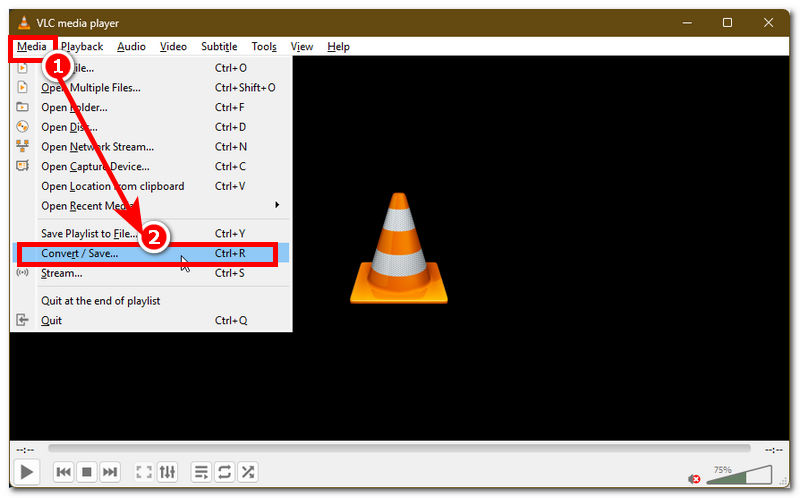
Dönüştür/Kaydet bölümünden, bilgisayarınızda oynatılabilen başka bir dosyaya dönüştürmek istediğiniz videoyu ekleyin veya yükleyin. Buradan, Dönüştürmek Devam etmek için düğmeye basın.
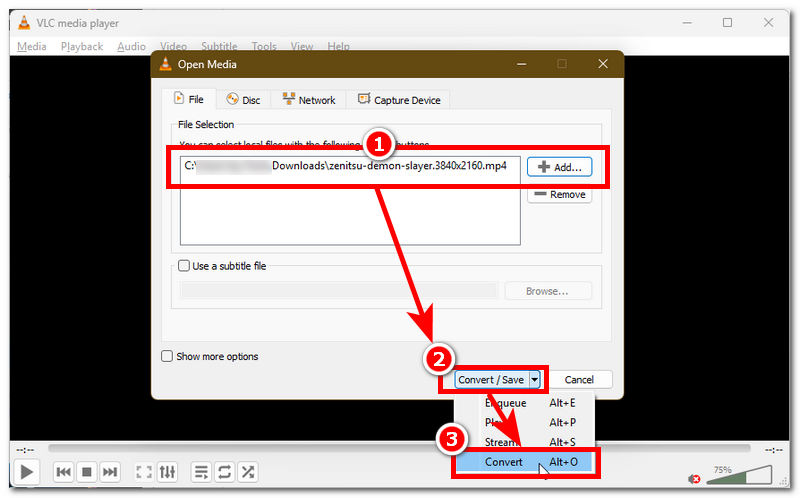
Son olarak, videonuzu dönüştürmek istediğiniz profil dosya biçimini seçin. Ardından, dönüştürülen video dosyanız için bir hedef seçin. İşlem tamamlandığında, Başlat düğmesine tıklayın. başlangıç Videonuzun dönüştürme süreci.
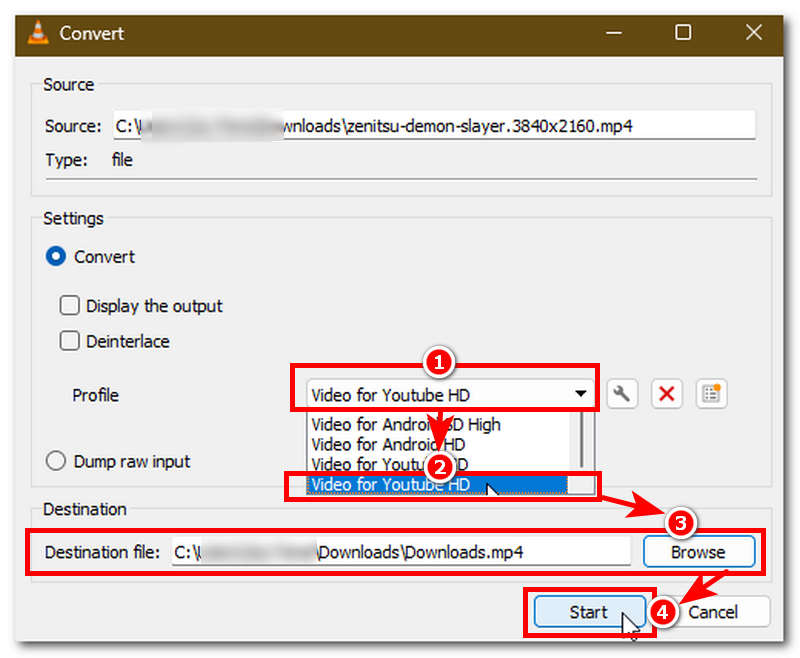
3. Gerekli Ses Kodeklerini Yükleyin
Video dosya biçimini değiştirmek ses sorununu çözmüyorsa, oynatmaya çalıştığınız video dosyasının şu anda desteklenip desteklenmediğini görmek için bilgisayarınızın desteklenen ses kodekleri listesini kontrol edebilirsiniz. Bu yöntem, videonuzu oynatmak için bilgisayarınızın medya oynatıcısını ve ses kodekleri desteğini yüklemenizi veya güncellemenizi gerektirir.
Windows Media Player'ınızı açın ve ardından şuraya gidin: Seçenekler Medya oynatıcınızın bölümü.
Seçenekler menüsünden şunu seçin: Oyuncu Ayarı değiştirin ve ardından Windows Media Player'ınızın otomatik olarak günde bir kez güncellenmesini ve güncelleştirme olup olmadığını kontrol etmesini sağlayın. Bu sayede, medya oynatıcınız Windows Media Player'da eksik olan kodekleri anında güncelleyebilir.
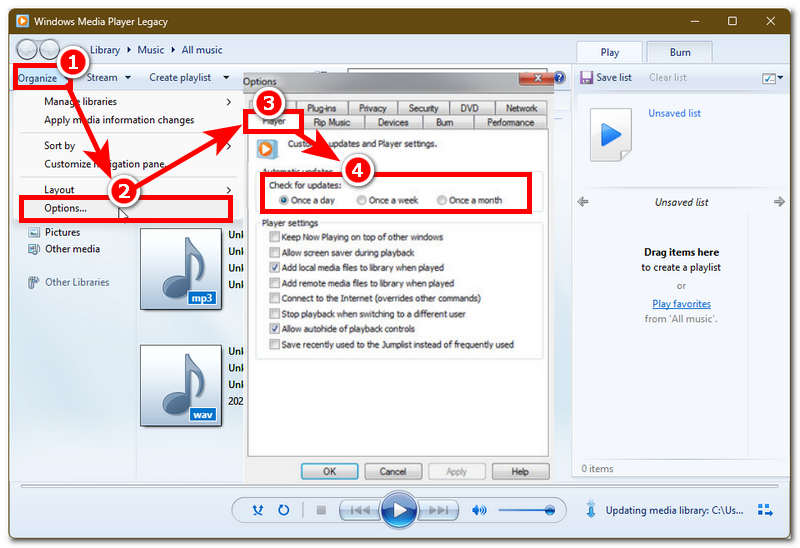
Bölüm 3. MP4 Dosyalarının Hasar Görmesini Önleme İpuçları
1. Video dosyalarınızı cihazınızdan başka bir cihaza aktarırken, video dosyanızın bozulma riskini azaltmak için işlemi asla kesintiye uğratmamaya dikkat edin.
2. MP4 dosyalarınızı oynatırken güvenli, güvenilir ve geniş dosya formatı uyumluluğuna sahip bir medya oynatıcı kullandığınızdan emin olun.
4. Sorunsuz bir video oynatma deneyimi sağlamak için videonuzu kaydederken ve düzenlerken güvenilir bir yazılıma yatırım yaptığınızdan ve kullandığınızdan emin olun.
5. Cihazınızın pili yeterli değilken asla video dosyanızı oynatmayın, düzenlemeyin, dışa aktarmayın veya aktarmayın. Yukarıdaki işlem sırasında ani bir elektrik kesintisi, MP4 dosyanızı ciddi şekilde etkileyebilir. Bu nedenle, ses kaybı yaşanabilecek sorunlardan biridir.
6. MP4 dosyanızın meta verilerini bilmeden değiştirmekten kaçının. Bu, MP4 dosyanızın video oynatımını etkileyebilir ve ses kaybı veya senkronizasyonsuz oynatma belirtileri gösterebilir.
Bölüm 4. MP4 Dosyalarında Neden Ses Yok Hakkında SSS
MP4 dosyasının ses parçasına sahip olup olmadığını nasıl anlarım?
Eğer sizinkinin olup olmadığını anlayabilirsiniz MP4 Dosyanın ses içerip içermediğini bilgisayarınızdaki medya oynatıcınızı kullanarak kodek bilgilerini kontrol ederek anlayabilirsiniz veya video dosyanızın üzerine sağ tıklayıp özelliklerini görüntüleyerek kontrol edebilirsiniz.
MP4 dosyalarında genellikle hangi ses kodekleri kullanılır?
MP4 dosyalarıyla yaygın olarak kullanılan ses kodekleri, farklı platformlarda ve cihazlarda kullanılan ve desteklenen AAC (Advanced Audio Coding), MP3 ve AC-3'tür (Dolby Digital).
Sessiz bir MP4 dosyasından sesi kurtarabilir miyim?
Evet, videonuzu çıkarıp düzeltmenize olanak tanıyan üçüncü taraf yazılımları kullanarak bunu yapabilirsiniz veya videonun sesle oynatılıp oynatılmayacağını kontrol etmek için başka bir medya oynatıcısı kullanabilirsiniz.
Çözüm
Bu kılavuz, bir MP4 dosyasının neden ses çıkaramadığından başlayarak, ses çıkarmayan MP4 video dosyanızda sorun gidermeye yönelik çeşitli yöntemlerden, gelecekte bu sorunla karşılaşmamak için ipuçlarına kadar değerli bilgiler derlemiştir. Dahası, birçok kullanıcı videolarını başka bir cihazda oynatırken bu sorunla karşılaşmaktadır. Benzer şekilde, aynı sorun kullanıcılar şu durumlarda da ortaya çıkabilir: sesi olmayan indirilmiş MP4 dosyaları.
Bu yazı hakkında ne düşünüyorsunuz? Bu gönderiyi derecelendirmek için tıklayın.
Harika
Değerlendirme: 4.8 / 5 (dayalı 501 oylar)


